Лечить компьютер онлайн от вирусов бесплатно: ESET Online Scanner | ESET
Содержание
Лечение вирусов на компьютера своими руками
Содержание
- Как понять, что есть вирусы?
- Виды вирусов и их действия
- Поиск и лечение в ручную
- Загрузка компьютера в безопасном режиме.
- Использование антивирусов
- Программа AVZ
- Антивирус CureIt
- Лечение компьютера от вирусов при помощи LiveCD
Лечение компьютера от вирусов проходит по-разному, но из нашей статьи вы узнаете самые эффективные методы избавления вашего устройства от вирусов.
Как понять, что есть вирусы?
Сразу сказать, что система заражена — нельзя, но есть некоторые признаки:
- операционная система долго загружается
- не открываются некоторые файлы и папки
- при открытии диска выскакивает новое программное обеспечение
- диспетчер задач показывает неизвестные запущенные процессы
- не открываются страницы обновлений программного обеспечения
- компьютер тормозит и зависает беспричинно
Если все это присутствует на вашем ПК, то необходимо проводить лечение компьютера от вирусов.
Пример вируса
Виды вирусов и их действия
На сегодняшний день насчитывается более полумиллиона вирусов. Они бывают разных видов:
- черви
- трояны
- руткиты
- бэкдоры
- и другие..
Первые предназначены проникать в ПК, подготавливая почву для тех, кто шпионят за паролями. Третьи — маскируют процессы, четвертые позволяют управлять компьютером удаленно. В общем, их назначение зависит от фантазии вирусописателей. При лечении вирусов следует отметить, что наличие антивируса не гарантирует полную защиту. Антивирус должен быть правильно подобран и настроен, но он может пропускать новые хитрые вирусы.
Троянский конь — троянский вирус
Поиск и лечение в ручную
Если вы заметили нестабильность работы своего ПК и подозреваете присутствие вредоносных программ, рекомендую провести следующую первую помощь в лечении:
- Комбинацией кнопок Ctrl+Alt+Delete запустите «Диспетчер задач».
- На вкладке «Процессы» внимательно изучите запущенные процессы и их описание.
 Как правило, имена и описание вирусных процессов не имеют смысла и не соответствуют программам, установленным на ПК. Часто, это просто набор символов и цифр и если вы уверены что это вирусы — завершите выполнение этих процессов кнопкой «Завершить процесс».
Как правило, имена и описание вирусных процессов не имеют смысла и не соответствуют программам, установленным на ПК. Часто, это просто набор символов и цифр и если вы уверены что это вирусы — завершите выполнение этих процессов кнопкой «Завершить процесс».
Перед эти нажмите на процесс правой кнопкой мыши и выберите «Свойства». Далее во вкладке «Общее» посмотрите «Расположение» — это то место, где находится вирус, можно пройти туда и удалить его. (Иногда они бывают скрытыми. Что бы все файлы и папки, которые скрыты стали видимыми нужно зайти в панель управления, которая находится в меню Пуск. (Если у вас Windows 8 то выберите из приложений «Панель управления»). Далее выбираем «Параметры папок» и нажимаем на вкладку «Вид». В конце списка вы увидите свойства, в которых нужно убрать галочки, скрытия защищенных системных файлов и расширения для зарегистрированных типов файлов, а также переключить на пункт «Показывать скрытые файлы, папки и диски», если он не стоял ранее.
Затем нажать кнопку применить). Этот способ я советую использовать людям, которые достаточно хорошо понимают в компьютерах, и различают системные процессы от «левых». Для тех, кто не может самостоятельно проанализировать запущенные процессы в компьютере я рекомендую скачать антивирус и просканировать им весь компьютер. Скорее всего после сканирования все будет в порядке.
- Далее, в диспетчере задач нажмите опции «Файл» – «Новая задача (Выполнить …)».
- В окне «Выполнить новую задачу» наберите msconfig.exe и нажмите «ОК».
- За диспетчером задач появится утилита «Конфигурация системы». Отодвиньте курсором диспетчер задач и перейдите на вкладку «Автозагрузка». Снимите галочки с подозрительных программ — тем самым вы отключите их запуск, нажмите «ОК».
- Затем появиться окошко где нужно поставить галочку и выбрать перезагрузиться прямо сейчас.
Загрузка компьютера в безопасном режиме.
Если компьютер не позволяет сделать данные операции, то загрузите его в безопасном режиме (Safe Mode) и повторите пункты которые находятся выше. В Windows XP для этого надо при запуске компьютера удерживать клавишу F8. В Windows 7 так же, только F8 надо нажать два раза. Второй раз после выбора загрузочного диска.
В Windows XP для этого надо при запуске компьютера удерживать клавишу F8. В Windows 7 так же, только F8 надо нажать два раза. Второй раз после выбора загрузочного диска.
Использование антивирусов
Многие производители антивирусов выпускают бесплатные утилиты поиска для лечения вирусов. От полноценного антивируса они отличаются тем, что не могут мониторить систему постоянно. Их предназначение разовое, и, как правило, по истечении пары месяцев они устаревают и становятся неработоспособными. Например, я часто пользуюсь бесплатными утилитами Dr.Web CureIt! или Kaspersky Virus Removal Tool. Разовое использование таких утилит поможет удалить вредоносные программы, однако не сможет устранить последствия их негативного воздействия.
Далее я расскажу про несколько программ, которыми можно вылечить компьютер от вирусов.
Программа AVZ
Существует специальная маленькая программа от Касперского: бесплатная утилита AVZ.
Она быстро обнаружит опасное программное обеспечение, при этом будет загораться индикатор красного цвета.
Где скачать: https://support.kaspersky.ru/14612
- Запускать желательно в безопасном режиме, заранее скинув программу на жесткий диск.
- Войти в безопасный режим можно нажимая клавишу F8, когда стартует операционная система. Появиться список, среди которого нужно выбрать «безопасный режим». Если безопасный режим невозможно открыть, то есть система самостоятельно перезагружается, то реестр системы поврежден и можно реанимировать его при помощи функции восстановления системы (если эта функция была включена).
- После восстановления, снова запускайте безопасный режим, и откройте антивирус. В интерфейсе программы откройте опцию «файл», переходите на восстановление, и нажмите на все галочки, затем на опцию «выполнить».
- После сканирования открывайте опцию «сервис»→ «диспетчер», и там удалите те пункты, которые выделены красным цветом.
- Обычно после всех этих манипуляций вирус уничтожается, но нужно повторно открыть программу, перейти на вкладку мастера удаления следов вредоносных программ, запустить его, после анализа все вредоносные программы будут удалены окончательно.

Антивирус CureIt
Бесплатный сканер, обнаруживающий и удаляющий множество современных опасностей. Для лечения вирусов эту программу каждый раз нужно заново скачивать с сайта производителя, потому что она не обновляется в автоматическом режиме. После проверки ее нужно удалить.
Она может обнаружить, лечить и удалять почтовых и сетевых червей, файловые вирусов, троянские программы и другие разновидности вирусного программного обеспечения. Утилита проверяет загрузочный сектор, обнаруживает руткиты и коды вредного содержания. Программа работает в течение нескольких часов, и отлично справиться с лечением компьютера!
Скачать можно по этой ссылке: https://www.freedrweb.com/download+cureit+free/?lng=ru
Лечение компьютера от вирусов при помощи LiveCD
Это виртуальный диск, который может помочь для восстановлении системы при ее падении от действий вирусов.
Программа работает в ОС Windows, Unix, и восстанавливает полную работоспособность системы. Во время рабочего процесса удаляются опасные коды и файлы, еще live CD можно настроить и копирование информации на сменные носители. Как запуститься с диска Live CD, а не с операционной системы вы можете узнать здесь.
Во время рабочего процесса удаляются опасные коды и файлы, еще live CD можно настроить и копирование информации на сменные носители. Как запуститься с диска Live CD, а не с операционной системы вы можете узнать здесь.
Почему нужно проводить лечение компьютера от вирусов этим способом?
- система может быть заражена неизвестным вирусом
- жесткий диск будет сканироваться быстрее
- Если система заражена — не факт что антивирус 100% найдет и удалит угрозу. Вирусы могут скрываться под именами системных служб и программ, и антивирус не будет трогать их. Но с LiveCD этого не произойдет, все лишнее будет удалено за ненадобностью, так как мы загружаемся не с жесткого диска, а с обычной CD болванки.
Скачать программу можно с официального сайта: https://www.freedrweb.com/livecd/
(Visited 1 230 times, 10 visits today)
Защита компьютера от вирусов, или как проверить компьютер на вирусы «онлайн»
Всем доброго времени суток. .. Сегодня поговорим на тему вирусы в интернете. Как осуществляется защита компьютера от вирусов, или как проверить компьютер на вирусы «онлайн». Вирус — это программа, которая способна заражать другие установленные программы на компьютере. Соответственно наносить вредоносные действия системе в целом…
.. Сегодня поговорим на тему вирусы в интернете. Как осуществляется защита компьютера от вирусов, или как проверить компьютер на вирусы «онлайн». Вирус — это программа, которая способна заражать другие установленные программы на компьютере. Соответственно наносить вредоносные действия системе в целом…
Содержание
- Особенностями данной программы являются
- Защита компьютера от вирусов, или как проверить компьютер на вирусы «онлайн»
- Проверяем компьютер на вирусы
- Лечение компьютера без отправки СМС
- Бесплатные антивирусы
Особенностями данной программы являются
- Программа способна копировать сама себя. Что и способствует её быстрому распространению…
- На компьютер попадает при запуске какого либо приложения. Которое уже заражено этим вирусом…
- Есть четыре типа основных вирусов: файловые, макро вирусы, загрузочные, сетевые…
В интернете огромное количество онлайн сервисов с помощью которых можно проверить компьютер на наличие вирусов. ..
..
Защита компьютера от вирусов, или как проверить компьютер на вирусы «онлайн»
Итак, если на Вашем компьютере установлен антивирус, сто процентной гарантии вам ни кто не даст, что компьютер защищён и находится в полной безопасности. Вы спокойно посещаете просторы всемирной паутины и безо всякого опасения подключаете к компьютеру различные флешки, жёсткие диски, которые принося друзья, знакомые. Тут Вы глубоко ошибаетесь…
Вирус можно создать практически за 15-20 минут. В Интернете сейчас полно различных руководств по созданию вируса. А если Вы решили написать какую-нибудь вредоносную программу, запомните :
- во-первых Вы должны быть хорошим программистом для создания «хорошего» вируса
- во-вторых это противозаконно
- в-третьих никакой хороший антивирус не защитит Ваш компьютер от вируса. Потому что вредоносные программы обновляются чаще чем антивирусные базы
Ну что же предпринять, спросите Вы? А делаем следующее. Проверяем бесплатными онлайн сервисами свой компьютер на наличие вирусов. В любом случае, если даже у Вас стоит хороший антивирус я всё равно советую проверить компьютер на наличие вредоносных файлов. Вот хороший онлайн сервис…
В любом случае, если даже у Вас стоит хороший антивирус я всё равно советую проверить компьютер на наличие вредоносных файлов. Вот хороший онлайн сервис…
Загруженный файл на этот сайт проверят 43 антивируса. Если на загруженный файл сервис не выдаёт ни каких предупреждений, то всё в порядке, беспокоится не о чем. Ели же Вы конечно уверенны во всех остальных файлах на Вашем компьютере.
Проверяем компьютер на вирусы
- ESET Online Scanner: http://www.esetnod32.ru/.support/scanner/
- Panda: http://www.pandasecurity.com/homeusers/solutions/activescan/
- BitDefender: http://www.bitdefender.com/scanner/online/free.html
- F-secure: http://www.f-secure.com/en_EMEA-Labs/security-threats/tools/online-scanner
- Kaspersky Virus Removal Tool 2011: http://support.kaspersky.ru/viruses/avptool2011?level=2
- Dr.Web CureIt! http://www.freedrweb.com/cureit/?lng=ru
Эти все сайты проверят Ваш компьютер на наличие вирусов и при необходимости вылечат. ..
..
Есть ещё некоторые вирусы. Такие как при отправке СМС с телефона требуют от пользователя определённую сумму денег. Запомните: если Вы отправите СМС, скорее всего Вы потеряете все деньги со счёта телефона, НО от вируса не избавитесь. Таких вирусов очень много. Но лечение можно найти. Вот несколько ресурсов которые помогут Вам в этом…
Лечение компьютера без отправки СМС
- Касперского: http://support.kaspersky.ru/viruses/deblocker
- Доктор Веб: http://www.drweb.com/unlocker/index/?lng=ru
- ESET: http://www.esetnod32.ru/.support/winlock/#
Итак, компьютер вылечили. Сейчас у Вас один вопрос. Как защитить компьютер от таких вредоносных программ и СМС-вирусов…
Бесплатные антивирусы
- ThreatFire Free Edition: http://www.threatfire.com/download/
- Microsoft Security Essentials:
- Outpost Security Suite Free:
- Avast! Free antivirus: http://www.avsoft.ru/avast/Free_Avast_home_edition_download.htm
- ClamWin: http://ru.
 clamwin.com/
clamwin.com/ - Rising Antivirus: http://www.freerav.com/
- Ad-Aware: http://www.lavasoft.com/products/ad_aware_free.php
- Immunet Protect Free:
- Comodo AntiVirus: http://antivirus.comodo.com/
- PC Tools AntiVirus Free:
- Comodo Internet Security: http://www.comodo.com/home/internet-security/free-internet-security.php
- ZenOK Free Antivirus: http://www.zenok.com/en/
- Panda Cloud Antivirus Free: http://www.cloudantivirus.com/en/
- AVG Anti-Virus Free: http://www.freeavg.com/?lng=ru-ru&cmpid=corp
- Avira AntiVir Personal – Free Antivirus: http://www.avira.com/ru/avira-free-antivirus
Конечно бесплатные антивирусы имеют какие-то ограничения, не советую ставить первый попавшийся, почитайте описание программ, сравните хотя бы несколько. Некоторые ссылки ведут на ресурсы с поддержкой русского языка. Отзывы, описание о любом антивирусе при желании можно найти в Интернете…
Если вы решили купить антивирус. То для начала скачайте пробную версию программы. Установите её на компьютер и посмотрите как она будет работать. Некоторые антивирусные программы сильно нагружают систему. Или вообще могут привести компьютер к конфликтам к установленному антивирусу…
То для начала скачайте пробную версию программы. Установите её на компьютер и посмотрите как она будет работать. Некоторые антивирусные программы сильно нагружают систему. Или вообще могут привести компьютер к конфликтам к установленному антивирусу…
Вот ещё бесплатные: Авира, АВГ, АВЗ, Касперский… Качаем на выбор любой и пользуемся. Защита компьютера от вирусов это самая важная часть пользования компьютером в наше время. Выбор за вами, путешествуйте по Сети в БЕЗОПАСНОСТИ…
Как бороться с компьютерными вирусами
Компьютеры сделали нашу жизнь намного проще. Это простой, неопровержимый факт. Однако использование этих устройств также означает столкновение с другим неоспоримым фактом: вредоносным программным обеспечением, также известным как вредоносное ПО. Вирусы, трояны, компьютерные черви и другие виды вредоносных программ могут заразить ваше устройство в любой момент, и избавиться от них бывает непросто.
Если вы считаете, что ваш компьютер заражен вредоносным ПО, вот как с этим бороться.
Шаг 1. Используйте надежную антивирусную программу
Если на вашем компьютере уже установлено антивирусное программное обеспечение, но оно все еще заражено вирусом, скорее всего, используемое вами программное обеспечение ненадежно. Удалите его и получите новый. Вы можете скачать его онлайн или купить установщик в местном техническом магазине. В любом случае лучше получить платную версию предпочитаемой вами программы, а не ее бесплатный аналог, чтобы вы могли получить доступ ко всему набору ее функций.
Некоторые из лучших антивирусных программ на рынке в настоящее время включают Norton Security, McAfee Antivirus, Kaspersky Anti-Virus, Bitdefender и Webroot.
Шаг 2. Просканируйте компьютер
В настоящее время существует множество вредоносных программ, и некоторые из наиболее распространенных включают трояны, вирусы, черви и программы-вымогатели. Чтобы проверить, действительно ли ваш компьютер заражен каким-либо из них (а также определить, какие из них могли заразить ваш компьютер), выполните полное сканирование компьютера с помощью нового антивирусного программного обеспечения и убедитесь, что антивирус полностью обновляется перед началом сканирования.
Это может занять некоторое время, в зависимости от количества файлов на вашем компьютере и количества дисков на нем, так что наберитесь терпения. Как только это будет сделано, вы точно будете знать, какой файл на каком диске заражен.
Шаг 3: Удалите вредоносное ПО
Как только ваше программное обеспечение обнаружит заражение, оно предложит вам, как с ним бороться. У всех антивирусных программ есть разные методы, но некоторые из наиболее распространенных вариантов включают безвозвратное удаление вируса или его хранение в защищенной папке (также известной как «карантин»), где он не сможет причинить больше вреда.
Шаг 4. Остановите будущие заражения
Когда дело доходит до защиты от вирусов, профилактика всегда лучше лечения. Вы можете предотвратить заражение вашего компьютера, приняв следующие меры предосторожности:
- Регулярно выполняйте сканирование с помощью антивирусного программного обеспечения. В большинстве программ есть возможность запланировать автоматическое сканирование с выбранной вами периодичностью: ежедневно, еженедельно, раз в две недели и т.
 д.
д. - Не открывать подозрительные электронные письма. Они могут быть заражены шпионским ПО.
- Посещайте только защищенные веб-сайты. (URL-адреса, начинающиеся с https://)
- Загрузите программное обеспечение виртуальной частной сети (VPN). Вы, наверное, задаетесь вопросом: «Защищает ли VPN от вирусов?» VPN шифрует ваш онлайн-трафик, а это означает, что хакеры не смогут внедрить вредоносное ПО в ваши системы через небезопасное соединение.
Выполните все вышеперечисленные шаги, и вам больше не придется беспокоиться о компьютерных вирусах.
Защитите себя с помощью HotSpot Shield.
Если вам нужна полная безопасность компьютера и Интернета, подключите антивирусное программное обеспечение к высококачественному VPN, такому как Hotspot Shield. Наш VPN использует самые жесткие протоколы безопасности, такие как TLS 1.2 с идеальной секретностью пересылки и 128-битным шифрованием данных AES, чтобы гарантировать, что хакеры не смогут получить доступ и заразить ваше устройство.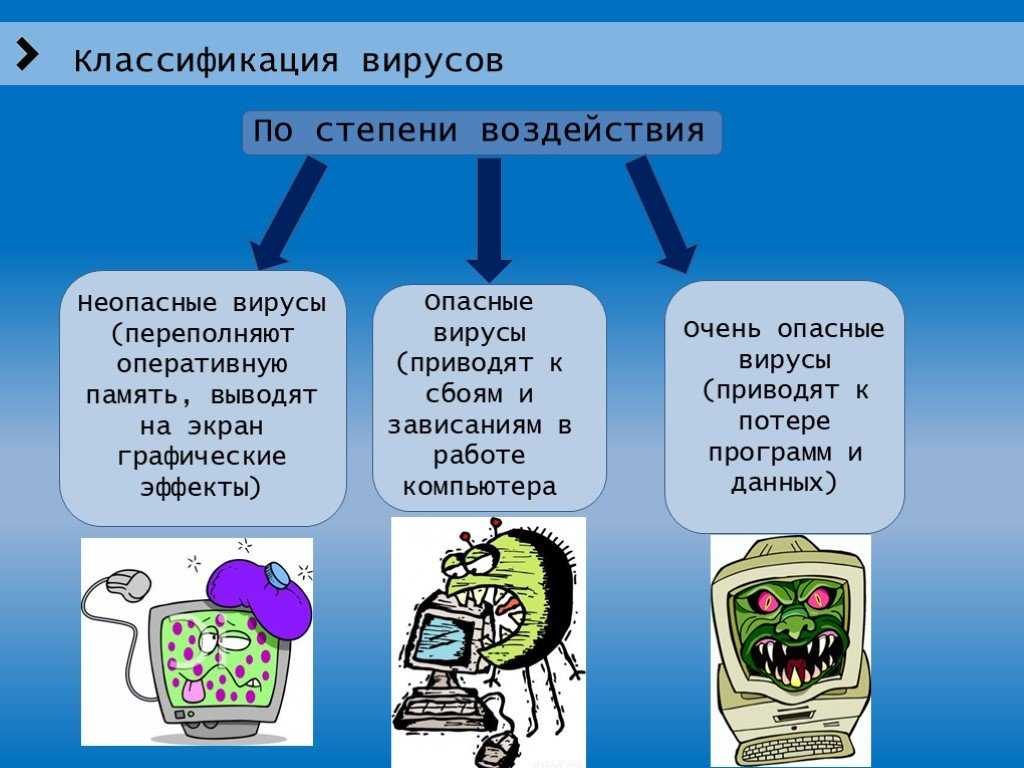
Посетите наш веб-сайт и загрузите Hotspot Shield сегодня. Он доступен для Windows, Mac OS, Android и iOS. Вы также можете посетить наш блог, чтобы прочитать дополнительные советы по безопасности и безопасности в Интернете.
Вирусы и программы-шпионы — Безопасность в Интернете
Червь, например, может использовать уязвимости системы безопасности для автоматического распространения на другие компьютеры по сети. Троянский конь (или просто «троян») — это программа, которая выглядит безобидной, но скрывает вредоносные функции. Zeus (и его производные, такие как Gameover Zeus) — пример троянской программы, которую можно использовать для выполнения многих вредоносных и преступных задач. Вирусы могут нанести вред производительности или данным компьютерной системы. Некоторые из них заметны пользователю компьютера, но многие работают в фоновом режиме, незаметно для пользователя. Вирус может быть разработан для самовоспроизводства.
Шпионское ПО — это тип вируса, специально предназначенный для кражи информации о ваших действиях на компьютере. Создатели шпионских программ преследуют множество различных целей, в основном мошенническую финансовую выгоду. Шпионское ПО может выполнять ряд незаконных функций, от создания всплывающей рекламы до кражи данных для входа в банк, делая снимки экрана посещаемых вами сайтов и даже регистрируя вводимые вами ключи. Шпионское ПО также может самовоспроизводиться.
Создатели шпионских программ преследуют множество различных целей, в основном мошенническую финансовую выгоду. Шпионское ПО может выполнять ряд незаконных функций, от создания всплывающей рекламы до кражи данных для входа в банк, делая снимки экрана посещаемых вами сайтов и даже регистрируя вводимые вами ключи. Шпионское ПО также может самовоспроизводиться.
Потенциально вирус может попасть на ваш компьютер в виде троянской программы, он может размножаться перед тем, как перейти на другой компьютер (червь), а также может быть разработан как шпионское ПО. Вирусы и программы-шпионы — это типы вредоносных программ, которые также включают руткиты, нечестное рекламное и пугающее ПО.
Риски
Вирусы и шпионское ПО могут атаковать ваш компьютер следующими способами:
- Открывая зараженные вложения электронной почты, такие как файлы .exe.
- Открытие зараженных файлов из интернет-компаний по доставке цифровых файлов (например, Hightail, ранее называвшейся YouSendIt, и Dropbox).

- Посещение поврежденных веб-сайтов.
- Через Интернет, незаметно для пользователя (например, черви).
- Макросы в документах приложений (текстовые редакторы, электронные таблицы и т. д.).
- Устройства, подключаемые через USB (например, карты памяти, внешние жесткие диски, MP3-плееры).
- CD/DVD.
Вирусы и шпионское ПО могут вызвать очень серьезные последствия, в том числе:
- Кража личных данных.
- Мошенничество.
- Удаление, кража и повреждение данных.
- Медленный или непригодный для использования компьютер.
Программное обеспечение для обеспечения безопасности в Интернете (антивирусное/антишпионское ПО)
Очень важно постоянно обновлять программное обеспечение для обеспечения безопасности в Интернете, чтобы обеспечить наиболее полную защиту. Ежедневно обнаруживаются тысячи новых вирусов, не говоря уже о вариантах новых и существующих. У каждого есть набор характеристик или «сигнатур», которые позволяют производителям программного обеспечения для интернет-безопасности обнаруживать их и выпускать подходящие обновления.
Большинство программ для интернет-безопасности автоматически загружает эти обновления (иногда называемые «определениями») на регулярной основе, пока вы находитесь в сети и оплатили годовую подписку (для платного продукта). Это должно обеспечить защиту даже от новейших вирусных угроз.
Программное обеспечение для обеспечения безопасности в Интернете сканирует на наличие вирусов различными способами:
- Оно сканирует входящие сообщения электронной почты на наличие вложенных вирусов.
- Отслеживает файлы по мере их открытия или создания, чтобы убедиться, что они не заражены.
- Выполняет периодическое сканирование файлов на вашем компьютере.
Некоторые программы интернет-безопасности также сканируют подключенные через USB устройства (например, карты памяти, внешние жесткие диски, MP3-плееры) во время их подключения. Некоторые также выделяют подозрительные веб-сайты.
Программное обеспечение для обеспечения безопасности в Интернете не защитит вас от:
- Спама.

- Любой вид мошенничества или преступной деятельности в сети, не инициированный вирусом.
- Хакер пытается взломать ваш компьютер через Интернет.
Это неэффективно, если оно выключено или не обновлено последними сигнатурами вирусов, и имейте в виду, что ни одно программное обеспечение для обеспечения безопасности в Интернете не является безотказным, поэтому новый штамм вредоносного ПО из мошеннического приложения или поддельного веб-сайта все еще может уклониться ваше программное обеспечение.
Выбор программного обеспечения для обеспечения безопасности в Интернете
Существует несколько вариантов выбора программного обеспечения для обеспечения безопасности в Интернете для личного и домашнего использования. Что бы вы ни выбрали, убедитесь, что это известный бренд от основного поставщика, и приобретите лучшее, что вы можете себе позволить. Вот несколько самых известных поставщиков, но обратите внимание, что мы не рекомендуем кого-то одного, а не другого:
Norton, McAfee, Bullguard, Sophos, AVG, Avast, Bitdefender
В Интернете можно найти ряд независимых обзоров программного обеспечения для обеспечения безопасности в Интернете, включая этот обзор от Tech Advisor: -centre/security/best-antivirus-3676938/
- Пакет или отдельное программное обеспечение для интернет-безопасности.
 Большинство поставщиков предлагают программы, которые сканируют только на наличие вирусов, а также продают полные пакеты безопасности, которые обеспечивают другую защиту, включая брандмауэр, фильтрацию спама, антишпионское ПО и родительский контроль. Одни только антивирусные/антишпионские пакеты обычно стоят от 20 фунтов стерлингов, а полные пакеты — от 30 фунтов стерлингов. Пакет должен включать в себя все необходимое для защиты вашего ПК от онлайн-угроз, прост в использовании, так как все управляется с одного экрана, и стоит дешевле, чем покупка каждого компонента по отдельности. Все большее количество пакетов распространяется не только на ваш компьютер, но и на определенное количество ваших мобильных устройств.
Большинство поставщиков предлагают программы, которые сканируют только на наличие вирусов, а также продают полные пакеты безопасности, которые обеспечивают другую защиту, включая брандмауэр, фильтрацию спама, антишпионское ПО и родительский контроль. Одни только антивирусные/антишпионские пакеты обычно стоят от 20 фунтов стерлингов, а полные пакеты — от 30 фунтов стерлингов. Пакет должен включать в себя все необходимое для защиты вашего ПК от онлайн-угроз, прост в использовании, так как все управляется с одного экрана, и стоит дешевле, чем покупка каждого компонента по отдельности. Все большее количество пакетов распространяется не только на ваш компьютер, но и на определенное количество ваших мобильных устройств.
- Бесплатное программное обеспечение для обеспечения безопасности в Интернете. Существует ряд продуктов, которые бесплатны для личного или некоммерческого использования. В большинстве случаев эти «бесплатные» продукты представляют собой простые версии покупных продуктов, которые, как надеется производитель, вы обновите в будущем.
 Фактор защиты, вероятно, будет эквивалентен платной версии, но техническая поддержка может быть ограниченной или отсутствовать, а функциональность может быть ограничена, например, при планировании полного сканирования, что делает ваше устройство уязвимым для новейших угроз.
Фактор защиты, вероятно, будет эквивалентен платной версии, но техническая поддержка может быть ограниченной или отсутствовать, а функциональность может быть ограничена, например, при планировании полного сканирования, что делает ваше устройство уязвимым для новейших угроз.
- Программное обеспечение для обеспечения безопасности в Интернете для бизнеса. Как правило, антивирусное/антишпионское программное обеспечение и пакеты интернет-безопасности охватывают до трех компьютеров. Предприятиям следует рассмотреть бизнес-версии, разработанные для упрощения установки, обновления и управления на нескольких компьютерах.
- Программное обеспечение Защитника Windows включено и включено по умолчанию в Windows Vista, Windows 7, Windows 8 и Windows 10. Продукт Microsoft предназначен для предотвращения, удаления и помещения в карантин шпионских программ в Microsoft Windows.
Некоторые производители и продавцы поставляют в комплекте с компьютером различное программное обеспечение для обеспечения безопасности.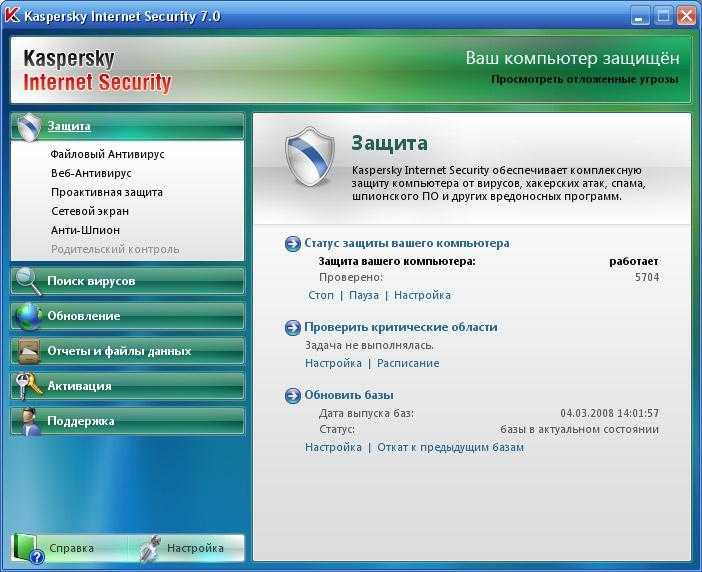 Вам не обязательно использовать прилагаемое программное обеспечение для обеспечения безопасности, но если вы решите сохранить его, не забудьте подписаться по истечении бесплатного пробного периода, чтобы оно оставалось актуальным.
Вам не обязательно использовать прилагаемое программное обеспечение для обеспечения безопасности, но если вы решите сохранить его, не забудьте подписаться по истечении бесплатного пробного периода, чтобы оно оставалось актуальным.
Где взять программное обеспечение для обеспечения безопасности в Интернете
Антивирусное/антишпионское программное обеспечение и пакеты для обеспечения безопасности в Интернете можно приобрести в различных крупных розничных и интернет-магазинах, а также на собственных веб-сайтах производителей программного обеспечения. При покупке в магазине обычно загружается диск, а затем при появлении запроса загружаются обновления через Интернет. При покупке через Интернет вы автоматически загрузите последнюю версию со всеми обновлениями.
Бесплатное антивирусное/антишпионское программное обеспечение и пакеты интернет-безопасности, как описано выше, можно приобрести у некоторых интернет-провайдеров (ISP) и банков. Также можно загрузить бесплатное программное обеспечение из Интернета, но убедитесь, что вы используете надежный веб-сайт.
 Как правило, имена и описание вирусных процессов не имеют смысла и не соответствуют программам, установленным на ПК. Часто, это просто набор символов и цифр и если вы уверены что это вирусы — завершите выполнение этих процессов кнопкой «Завершить процесс».
Как правило, имена и описание вирусных процессов не имеют смысла и не соответствуют программам, установленным на ПК. Часто, это просто набор символов и цифр и если вы уверены что это вирусы — завершите выполнение этих процессов кнопкой «Завершить процесс». Затем нажать кнопку применить). Этот способ я советую использовать людям, которые достаточно хорошо понимают в компьютерах, и различают системные процессы от «левых». Для тех, кто не может самостоятельно проанализировать запущенные процессы в компьютере я рекомендую скачать антивирус и просканировать им весь компьютер. Скорее всего после сканирования все будет в порядке.
Затем нажать кнопку применить). Этот способ я советую использовать людям, которые достаточно хорошо понимают в компьютерах, и различают системные процессы от «левых». Для тех, кто не может самостоятельно проанализировать запущенные процессы в компьютере я рекомендую скачать антивирус и просканировать им весь компьютер. Скорее всего после сканирования все будет в порядке.
 clamwin.com/
clamwin.com/ д.
д.

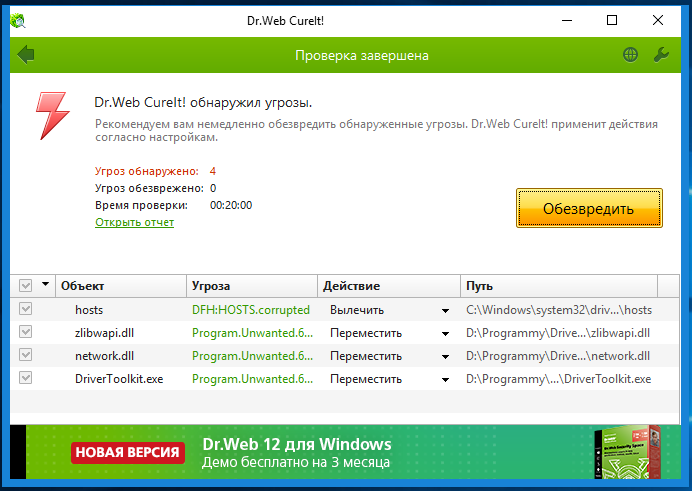 Большинство поставщиков предлагают программы, которые сканируют только на наличие вирусов, а также продают полные пакеты безопасности, которые обеспечивают другую защиту, включая брандмауэр, фильтрацию спама, антишпионское ПО и родительский контроль. Одни только антивирусные/антишпионские пакеты обычно стоят от 20 фунтов стерлингов, а полные пакеты — от 30 фунтов стерлингов. Пакет должен включать в себя все необходимое для защиты вашего ПК от онлайн-угроз, прост в использовании, так как все управляется с одного экрана, и стоит дешевле, чем покупка каждого компонента по отдельности. Все большее количество пакетов распространяется не только на ваш компьютер, но и на определенное количество ваших мобильных устройств.
Большинство поставщиков предлагают программы, которые сканируют только на наличие вирусов, а также продают полные пакеты безопасности, которые обеспечивают другую защиту, включая брандмауэр, фильтрацию спама, антишпионское ПО и родительский контроль. Одни только антивирусные/антишпионские пакеты обычно стоят от 20 фунтов стерлингов, а полные пакеты — от 30 фунтов стерлингов. Пакет должен включать в себя все необходимое для защиты вашего ПК от онлайн-угроз, прост в использовании, так как все управляется с одного экрана, и стоит дешевле, чем покупка каждого компонента по отдельности. Все большее количество пакетов распространяется не только на ваш компьютер, но и на определенное количество ваших мобильных устройств.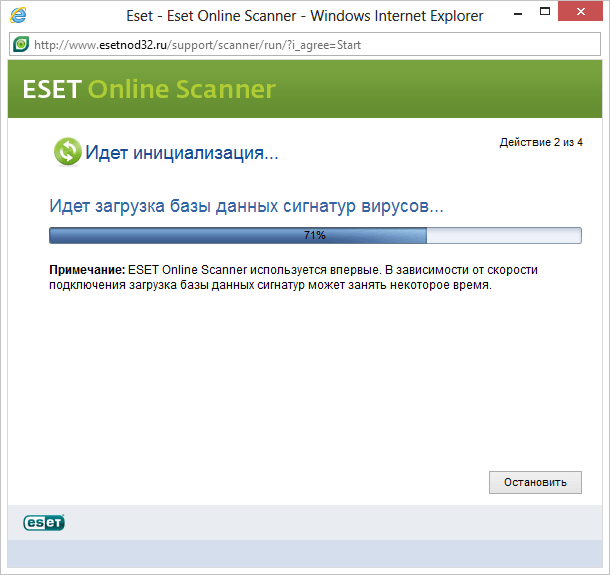 Фактор защиты, вероятно, будет эквивалентен платной версии, но техническая поддержка может быть ограниченной или отсутствовать, а функциональность может быть ограничена, например, при планировании полного сканирования, что делает ваше устройство уязвимым для новейших угроз.
Фактор защиты, вероятно, будет эквивалентен платной версии, но техническая поддержка может быть ограниченной или отсутствовать, а функциональность может быть ограничена, например, при планировании полного сканирования, что делает ваше устройство уязвимым для новейших угроз.